老白菜硬盘再生器修复硬盘坏道使用教程
来源:www.laobaicai.net 发布时间:2015-10-24 09:12
大部分的硬盘坏道是由于硬盘表面磁化造成的,使用硬盘坏道修复工具可以将这些表面的物理坏道、坏扇区等清除干净,使得整个硬盘坏道得到真正修复,那么什么样的修复工具比较好用呢?下面就和大家一起分享老白菜硬盘再生器修复硬盘坏道使用教程。
1.将老白菜U盘启动盘插入USB接口,重启电脑,待开机画面显示时,使用快捷键引导U盘进入老白菜主菜单,选择“【07】运行MaxDos工具箱增强版菜单”回车确认。如下图所示
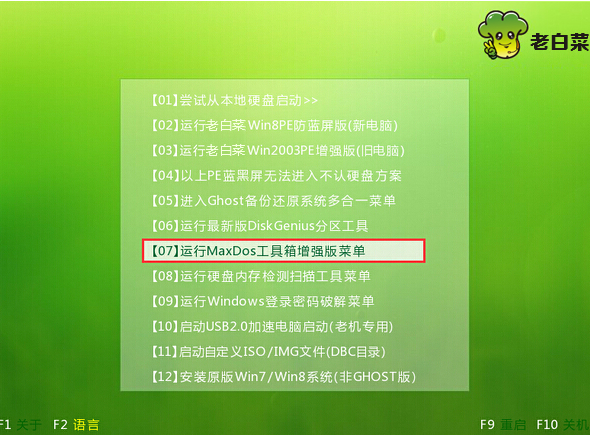
2.进入MaxDos工具箱界面,移动上下方向键选择“【01】运行MaxDos9.3工具箱增强版C”回车确认。如下图所示
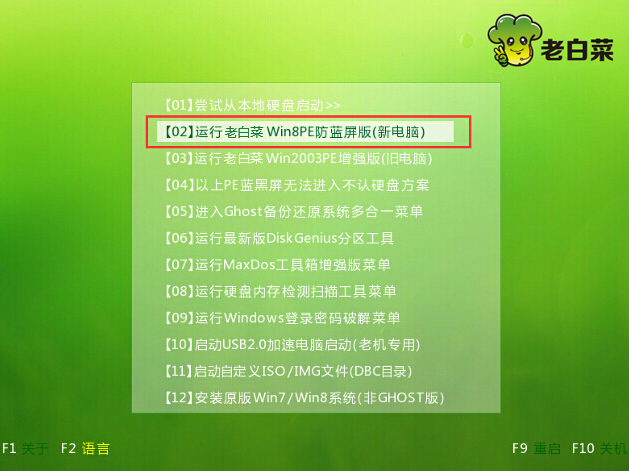
3.接着在MAXDOS主菜单,通过上下方向键选择A.MAXDOS工具箱&MAXDOS TOOL BOX.”回车确认。如下图所示
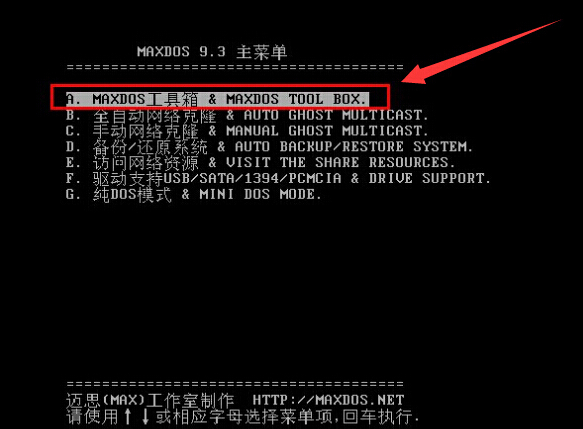
4.在MAXDOS工具箱的工具选择界面中,输入“HDDREG”回车确认打开硬盘再生程序。如下图所示
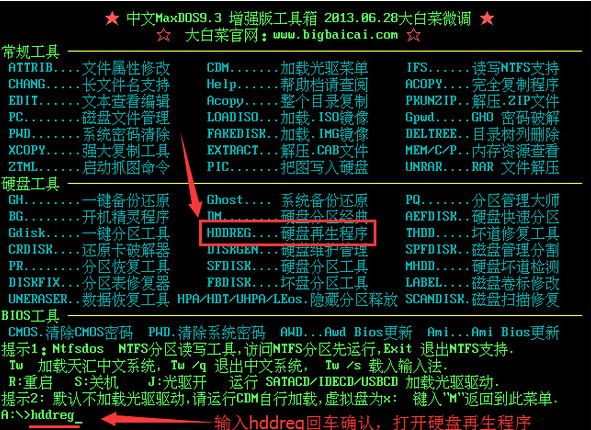
5.待硬盘再生器检测完硬盘总扇区后,按任意键进入下一步操作。如下图所示
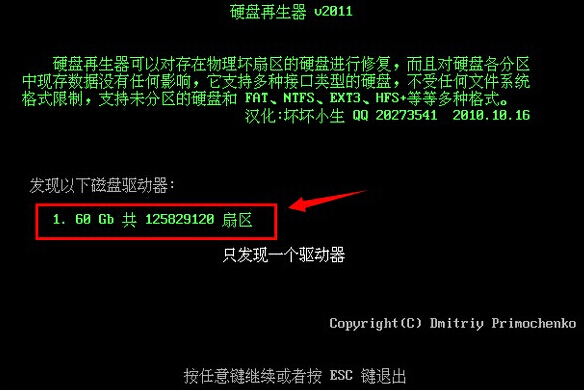
6.在功能选择界面,输入“2”回车确认选择正常扫描(修复/不修复)”开始检测修复硬盘。如下图所示
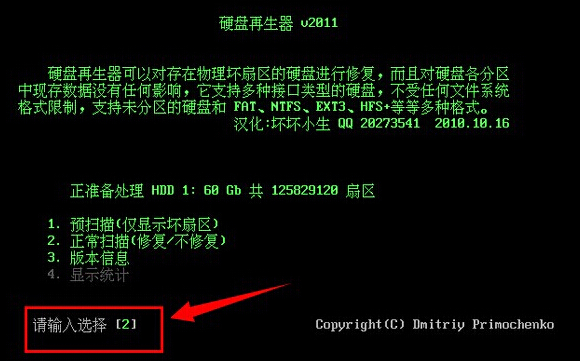
7.接着在硬盘再生器界面,继续输入“1”并回车确认开始扫描并且修复硬盘。如下图所示
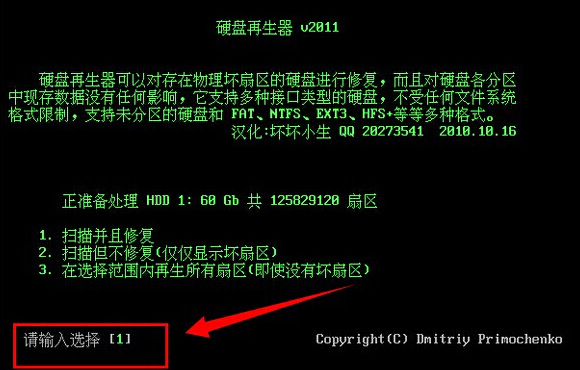
8.耐心等待硬盘再生器对硬盘的处理过程。如下图所示
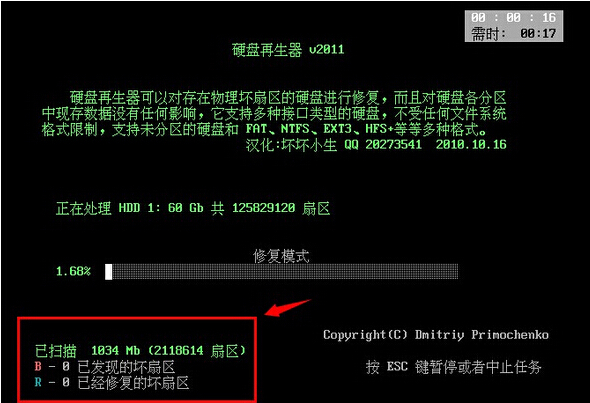
9.完成扫描后,右下角会提示“任务完成”,按ESC键退出即可。如下图所示
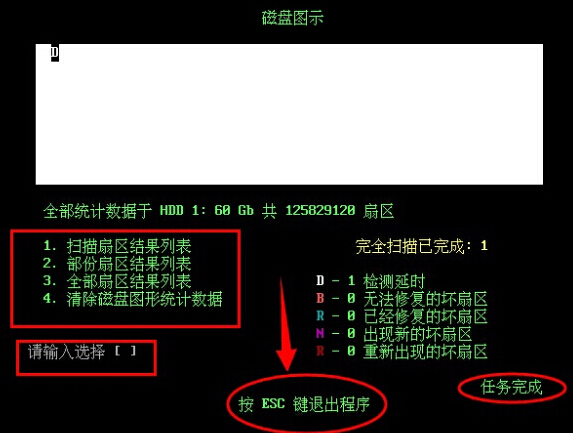
以上就是老白菜硬盘再生器修复硬盘坏道教程,有遇到硬盘坏道需要修复或者想尝试使用硬盘再生器的用户可以参考教程操作看看,希望以上的老白菜使用教程可以给大家带来更多帮助。
推荐阅读
"老白菜电脑系统维护必备神器"
- 老白菜电脑装机维护好工具 2025-07-28
- 老白菜U盘启动盘:电脑装机维护的实用利器 2025-07-25
- 联想小新 Air 14 2022版笔记本安装win10系统教程 2024-05-07
- 戴尔灵越14 Pro 2022版笔记本安装win7系统教程 2024-05-07
红米Book Pro 14 锐龙版 2022笔记本安装win11系统教程
- 联想IdeaPad 15s 2022版笔记本安装win7系统教程 2024-05-05
- 联想小新 Pro 14 2022 锐龙版笔记本安装win11系统教程 2024-05-05
- 外星人X14 R1笔记本使用老白菜u盘一键安装win10系统教程 2024-05-05
- 华为MateBook D 15 2022版笔记本安装win7系统教程 2024-05-04
老白菜下载
更多-
 老白菜怎样一键制作u盘启动盘
老白菜怎样一键制作u盘启动盘软件大小:358 MB
-
 老白菜超级u盘启动制作工具UEFI版7.3下载
老白菜超级u盘启动制作工具UEFI版7.3下载软件大小:490 MB
-
 老白菜一键u盘装ghost XP系统详细图文教程
老白菜一键u盘装ghost XP系统详细图文教程软件大小:358 MB
-
 老白菜装机工具在线安装工具下载
老白菜装机工具在线安装工具下载软件大小:3.03 MB










